Créer un canal
2 min de lecture
jovana
Par défaut, tous les membres de l'équipe de votre espace de travail ont la possibilité de créer des canaux publics et privés.
Les noms des canaux peuvent comporter jusqu'à 80 caractères.
Bureau
Android
iOS
- Cliquez sur les trois points à côté de votre nom de votre espace de travail en haut à gauche
- Choisissez Créer un canal
- Nommez votre canal (le nom du canal ne peut contenir que des lettres, des chiffres, des traits de soulignement et des traits d'union, et doit comporter entre 1 et 80 caractères)
- Fournissez une brève description pour que les autres membres de l'équipe sachent de quoi il s'agit (non obligatoire)
- Définissez le canal comme public ou privé
- Cliquez sur Créer une fois que vous avez terminé
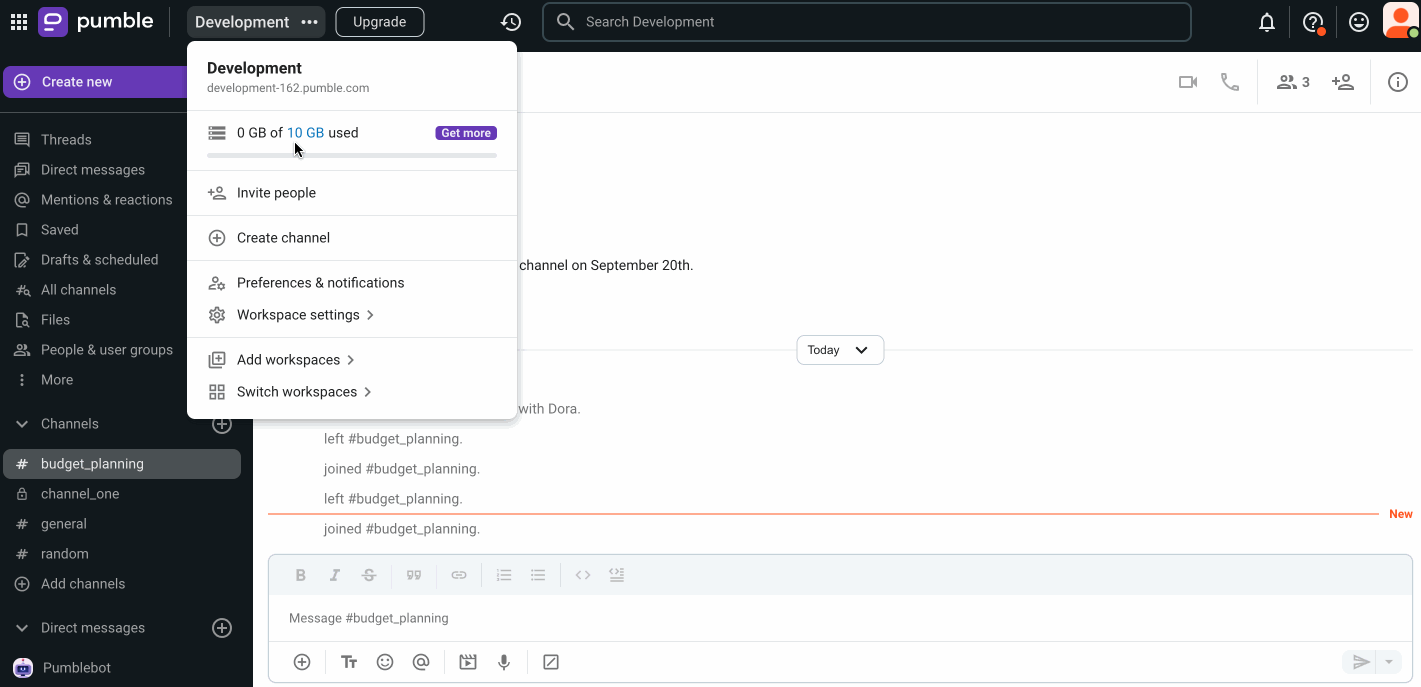
Commencez à ajouter des membres de l'équipe si le canal créé est privé.
Pour plus d'informations sur les canaux privés et publics, consultez l'article sur les principes de bases des canaux.
- Appuyez sur l'icône + à côté de Canaux
- Appuyez sur Créer un canal
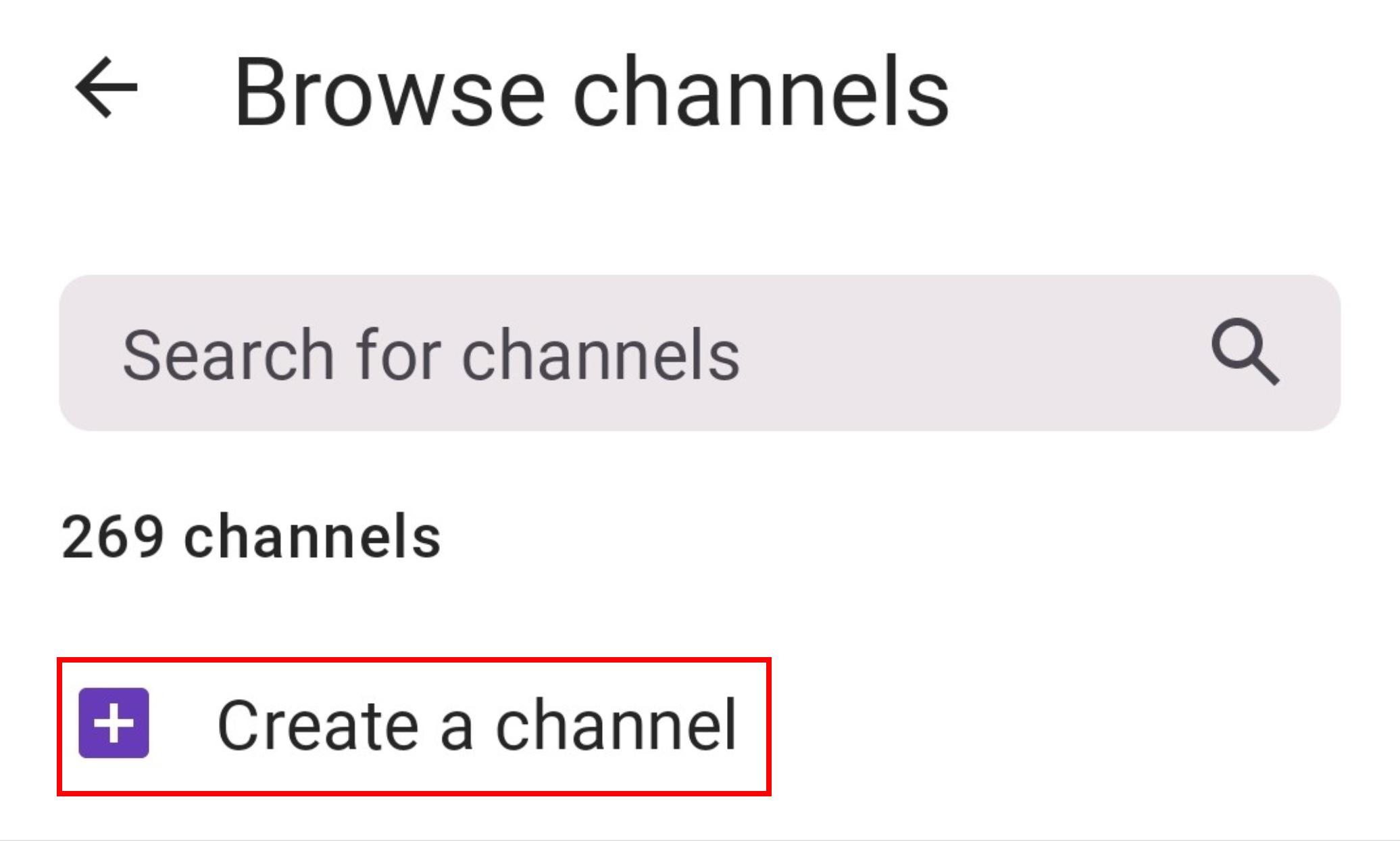
- Nommez votre canal (le nom du canal doit être en minuscules, sans espace ni point, et ne doit pas dépasser 80 caractères)
- Décidez si le canal sera public (tout le monde peut le rejoindre) ou privé (vous invitez les nouveaux utilisateurs à le rejoindre)
- Une fois que vous avez terminé, appuyez sur Créer
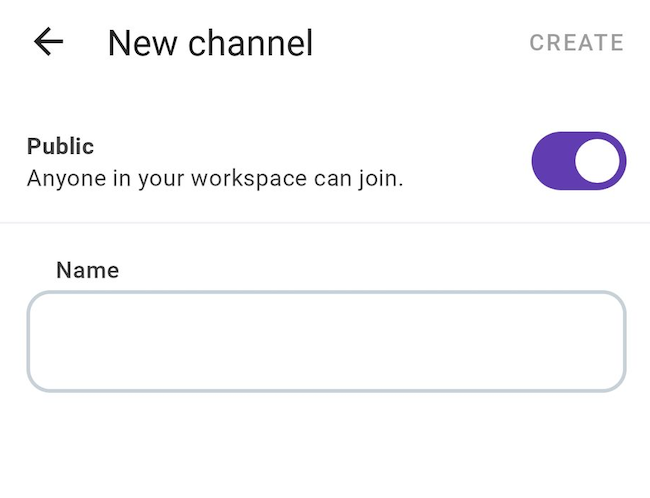
Commencez à ajouter des membres de l'équipe si le canal créé est privé.
- Appuyez sur le bouton Aller à en bas de l'écran
- Appuyez sur Canaux
- Appuyez sur Créer un canal
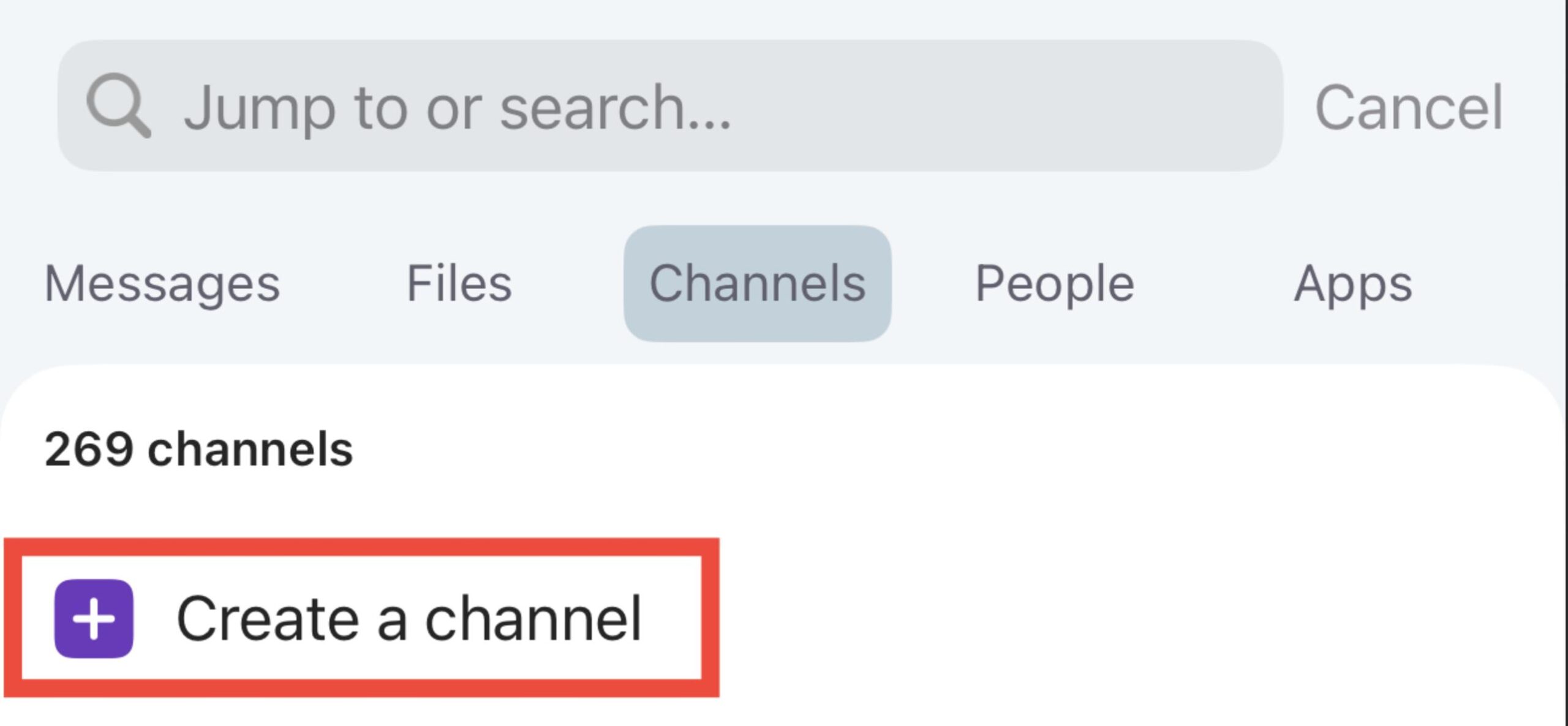
- Nommez votre canal (le nom du canal doit être en minuscules, sans espace ni point, et ne doit pas dépasser 80 caractères)
- Décidez si le canal sera public (tout le monde peut le rejoindre) ou privé (vous invitez les nouveaux utilisateurs à le rejoindre)
- Fournissez une brève description pour que les autres membres de l'équipe sachent de quoi il s'agit (non obligatoire)
- Une fois que vous avez terminé, appuyez sur Créer
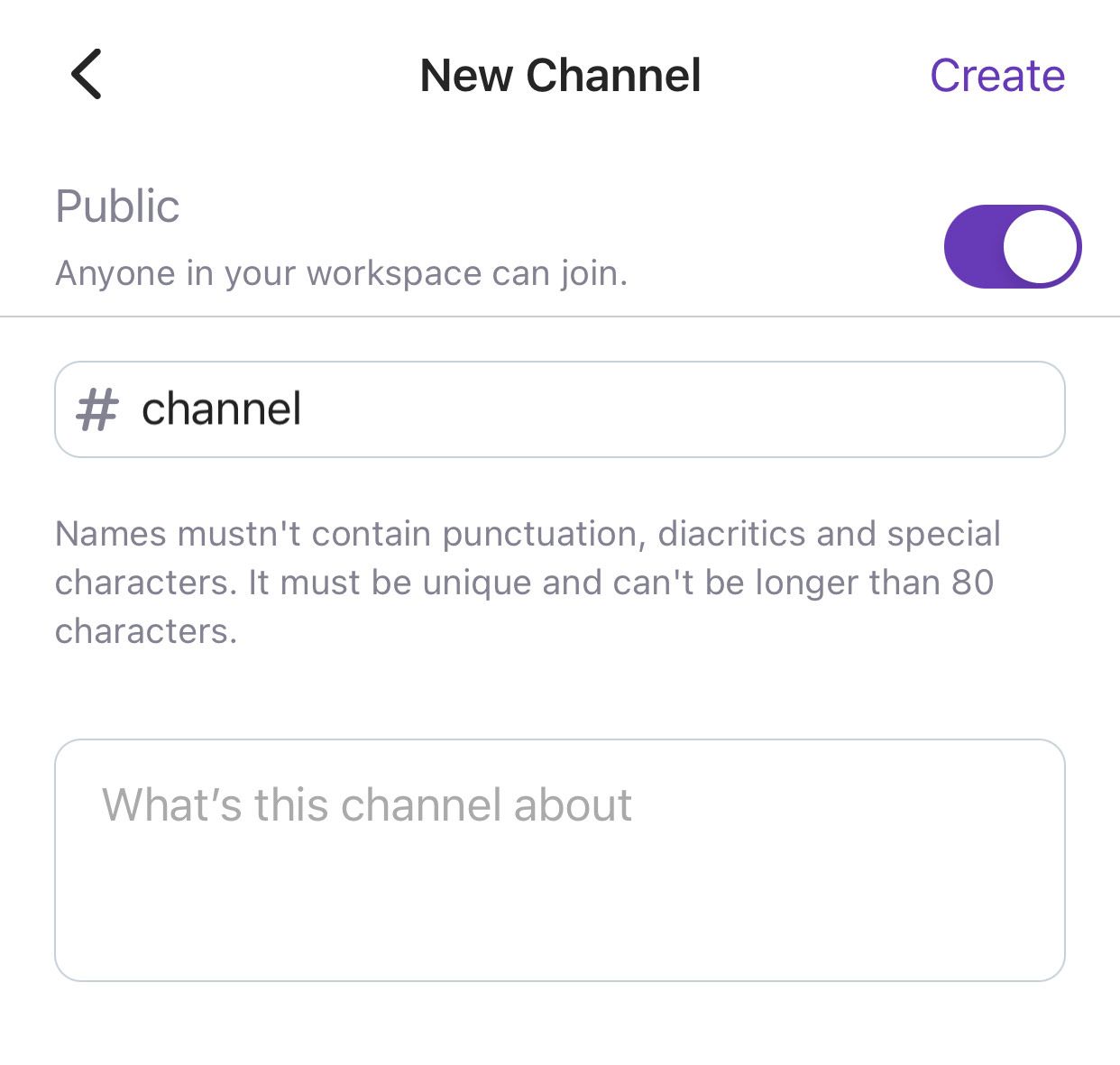
Commencez à ajouter des membres de l'équipe si le canal créé est privé.
Cet article vous a-t-il été utile ?
Thank you! If you’d like a member of our support team to respond to you, please drop us a note at support@pumble.com